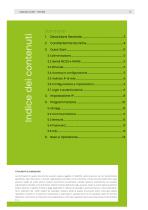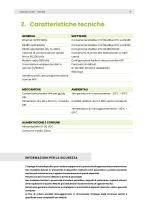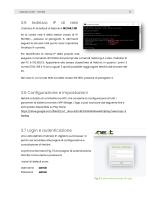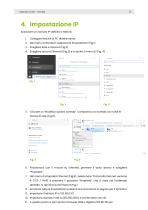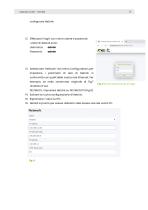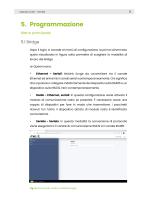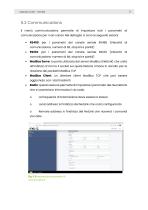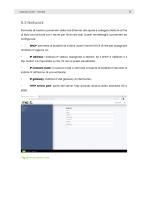Estratti del catalogo
MANUALE D’USO BRIDGE DI COMUNICAZIONE RADIO
Aprire il catalogo a pagina 1TITOLARITÀ E CONDIZIONI Le informazioni di questo documento possono essere soggette a modifiche senza preavviso. Se non diversamente specificato, ogni riferimento a società, organizzazioni, prodotti, nomi di dominio, indirizzi di posta elettronica, logo, persone, luoghi ed eventi citati in questo documento è puramente casuale. Nessuna associazione con società, organizzazioni, prodotti, nomi di dominio, indirizzi di posta elettronica, logo, persone, luoghi o eventi reali può pertanto esservi desunta. Il rispetto di tutte le leggi applicabili in materia di copyright è esclusivamente a carico...
Aprire il catalogo a pagina 21. Descrizione Generale NetLink è un bridge di comunicazione radio. Questo radio bridge Ethernet - seriale può essere utilizzato come sostituto del cavo per un collegamento a lunga distanza . Con il modulo radio integrato, Netlink consente ai dispositivi dotati di porta seriale e/o Ethernet di comunicare tra loro in modalità wireless fino a 1 km. Al contempo permette anche la conversione Contenuto della confezione tra diversi canali di comunicazione. Grazie alla configurazione punto-multipunto, NetLink è acquistabile nelle NetLink consente agli utenti di creare una vera seguenti versioni....
Aprire il catalogo a pagina 32. Caratteristiche tecniche GENERALI Conversione ModBus TCP/ModBus RTU su RS485 Conversione ModBus TCP/ModBus RTU su RS232 Velocità di comunicazione seriale Conversioni di protocollo bidirezionali su tutti i Configurazione facile e veloce tramite APP Trasmissione wireless dei dati in Interfaccia NFC per programmazione tramite APP Contenitore plastico IP41 per guida Umidità relativa: da 0 a 80% senza condensa ALIMENTAZIONE E CONSUMI Alimentazione 10-30 VDC Consumo medio 30mA L'impiego di radiodispositivi può risultare inopportuno in prossimità di apparecchiature elettroniche. Non installare...
Aprire il catalogo a pagina 43. Quick Start 3.1 Alimentazione Collegare NetLink ad un alimentatore da 10-30 VDC (Fig.1). N.B. NetLink è protetto con l’inversione di polarità ma per il corretto funzionamento si deve rispettare la polarità. 3.2 Seriali RS232 e RS485 NetLink consente di fare da bridge sia su una seriale RS485 che su una RS232. I morsetti per i collegamenti delle porte seriali sono come in Fig.2. Fig. 2 Collegamenti seriali RS232 e RS485 3.3 Ethernet Per la connessione alla rete Ethernet NetLink è dotato del connettore RJ45 sul pannello frontale (Fig.3). Quando connesso ad una rete Ethernet, il LED di...
Aprire il catalogo a pagina 5L’indirizzo IP di default di NetLink è 192.168.1.101 Se la vostra rete è della stessa classe di IP: 192.168.1…, passare al paragrafo 5, altrimenti seguire le istruzioni dal punto 4 per impostare l’indirizzo IP corretto. Fig. 4 Verifica indirizzo IP de proprio PC Per identificare la classe IP della propria rete, eseguire il comando IPCONFIG dal prompt dei comandi. Nella Fig.4 a lato, l’indirizzo IP del PC è 192.168.1.5. Appartiene alla stessa classe/rete di NetLink, in quanto i primi 3 numeri (192, 168 e 1) sono uguali. È quindi possibile raggiungere NetLink dal browser del PC. Nel caso in...
Aprire il catalogo a pagina 6Leggendo il QR code qui sotto si accede alla pagina WEB del NetLink:
Aprire il catalogo a pagina 74. Impostazione IP Associare un indirizzo IP definito a NetLink. 1. Collegare NetLink al PC direttamente Dal menù di Windows selezionare Impostazioni (Fig.1) Scegliere Rete e Internet (Fig.2) 4. Scegliere ancora Ethernet (Fig.3) e si aprirà il menù di (Fig. 4) 5. Cliccare su “Modifica opzioni scheda”. Comparirà una scheda con tutte le risorse di rete (Fig.5). 6. Posizionarsi con il mouse su Ethernet, premere il tasto destro e scegliere “Proprietà”. 7. Dal menù di proprietà Ethernet (Fig.6), selezionare “Protocollo Internet versione 4 (TCP / IPv4) e premere il pulsante “Proprietà” che si...
Aprire il catalogo a pagina 8configurare NetLink. 12. Effettuare il login con nome utente e password. I valori di default sono: Username: 13. Selezionare “Network” dal menù Configurations per impostare conformità con quelli della vostra rete Ethernet. Per esempio, se nella schermata originale di Fig.7 l’indirizzo IP era Fig. 8 Schermata browser di Login 192.168.10.1, impostare NetLink su 192.168.10.101 (Fig.9). 14. Salvare la nuova configurazione di NetLink. 15. Ripristinare i valori sul PC. 16. NetLink è pronto per essere utilizzato nella stessa rete del vostro PC.
Aprire il catalogo a pagina 95. Programmazione Menu principale 5.1 Bridge Dopo il login, si accede al menù di configurazione, la prima schermata, quela visualizzata in figura sotto permette di scegliere la modalità di lavoro del Bridge. Le Opzioni sono: • Ethernet – Seriali: NetLink funge da convertitore tra il canale Ethernet ed entrambi i canali seriali contemporaneamente. Ciò significa che si possono collegare indistintamente dei dispositivi sulla RS485 o un dispositivo sulla RS232. Non contemporaneamente. • Radio - Ethernet, seriali: in questa configurazione viene attivato il modulo di comunicazione radio se...
Aprire il catalogo a pagina 105.2 Communications Il menù communications permette di impostare tutti i parametri di comunicazione per i vari canali. Nel dettaglio ci sono le seguenti sezioni: • RS485: per i parametri del canale seriale RS485 (Velocità di comunicazione, numero di bit, stop bit e parità) RS232: per i parametri del canale seriale RS232 (Velocità di comunicazione, numero di bit, stop bit e parità) ModBus Serve: la porta utilizzata dal server ModBus (NetLink) che unita all’indirizzo IP forma il socket sul quale NetLink rimane in ascolto per la ricezione dei packetti ModBus TCP ModBus Client: un ulteriore...
Aprire il catalogo a pagina 115.3 Network Permette di inserire i parametri della rete Ethernet alla quale è collegato NetLink al fine di farlo comunicare con i server per l’invio dei dati. Questi nel dettaglio i parametri da configurare: - DHCP: permette di stabilire se si deve usare il server DHCP di rete per assegnare IP address: l’indirizzo IP statico assegnato a NetLink. Se il DHCP è abilitato o il Dip-Switch 2 è impostato su ON, l’IP non è quello visualizzato; - IP network mask: la subnet mask o netmask consente di stabilire l'intervallo di indirizzi IP all'interno di una sottorete; - IP gateway: indirizzo IP del...
Aprire il catalogo a pagina 12Tutti i cataloghi e le schede tecniche 4neXt
- Manuale aMBition
10 Pagine
- Guida rapida EasyNET
2 Pagine
- Manuale EasyNET
24 Pagine
- Manuale MDB-W
12 Pagine
- Guida rapida MDB-W
2 Pagine
- Guida rapida MDB-E
2 Pagine
- Manuale MDB-E
14 Pagine
- Guida rapida NetLink
2 Pagine
- Guida rapida EasyLog
2 Pagine
- Manuale EasyLog
24 Pagine
- NetLink
1 Pagina
- EasyLog Brochure
2 Pagine
- Brochure MDB-E
1 Pagina
- Brochure aMBition
1 Pagina
- Brochure MDB-W
1 Pagina
- Brochure EasyNET
2 Pagine
- Brochure Owa450
2 Pagine
- Brochure Owa4x
2 Pagine
- Guida rapida EasyLog XL
2 Pagine
- Manuale EasyLog XL
24 Pagine
- Brochure EasyLog XL
2 Pagine
- Moduli di Acquisizione I/O
1 Pagina
- zigbee smart building
47 Pagine
- ModBridge
1 Pagina
- owa3Xplatform
2 Pagine
- Software di automatizzazione
- Soluzione software di gestione
- Data logger
- I/O digitale
- Modulo I/O
- I/O analogica
- Soluzione software cloud
- Datalogger di temperatura
- Modulo I/O digitale
- Software di interfaccia
- Soluzione software industriale
- Gateway di comunicazione
- Modulo I/O di bus di campo
- Modulo I/O analogico
- Gateway industriale
- Software di visualizzazione
- Gateway FOUNDATION fieldbus
- Datalogger senza fili
- Gateway Ethernet
- Software di sviluppo